Iklan
Facebook telah mengembangkan reputasi untuk pengguna spam. Aplikasi smartphone membombardir Anda dengan peringatan. Lusinan email tiba setiap hari. Dan setiap kali Anda masuk ke aplikasi web, Anda pasti akan melihat banyak pemberitahuan baru.
Untungnya, tidak harus seperti ini. Jika Anda ingin tahu cara menghapus pemberitahuan Facebook, cara menghapus pemberitahuan di Facebook, atau cara mematikan pemberitahuan Facebook sepenuhnya, inilah yang perlu Anda ketahui.
Cara Menghapus Notifikasi Facebook
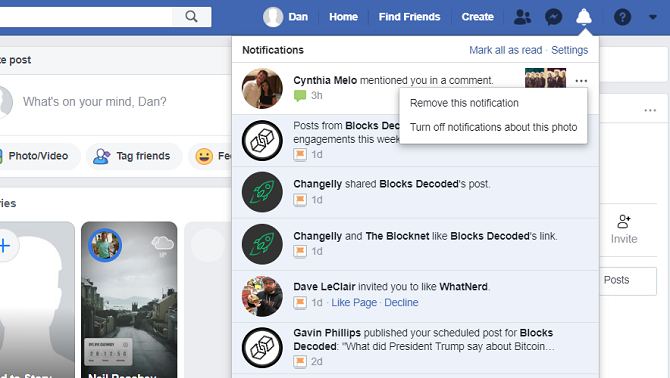
Mari kita mulai dengan pertanyaan paling penting: Bagaimana Anda menghapus pemberitahuan di Facebook?
Jika Anda ingin menghapus pemberitahuan Facebook di aplikasi web, ikuti petunjuk langkah demi langkah di bawah ini:
- Navigasi ke Facebook.com dan masuk ke akun Anda.
- Klik pada Notifikasi ikon di sudut kanan atas (mungkin terlihat seperti bel).
- Temukan notifikasi yang ingin Anda sembunyikan.
- Klik pada tiga titik horisontal di samping notifikasi yang ingin Anda hapus.
- Pilih Hapus pemberitahuan ini.
Proses menghapus pemberitahuan Facebook pada aplikasi smartphone serupa. Cukup jalankan aplikasinya dan ketuk pada
Notifikasi tab. Setelah Anda menemukan lansiran yang ingin Anda singkirkan, ketuk tiga titik dan pilih Hapus pemberitahuan ini.Cara Menghapus Pemberitahuan di Facebook
Saat Anda masuk ke Facebook dan melihat setumpuk pemberitahuan yang belum dibaca, Anda ingin menghapusnya sesegera mungkin. Jika Anda mengklik ikon bel, notifikasi red dot yang belum dibaca menghilang.
Namun, Anda belum benar-benar menyelesaikan masalah. Jika Anda tidak menghapus pemberitahuan, pemberitahuan akan kembali segera setelah Anda mendapatkan lansiran baru. Untuk menghapus pemberitahuan secara permanen di Facebook, Anda harus menandai semuanya sebagai sudah dibaca.
Anehnya, tidak ada cara untuk menghapus notifikasi Anda yang belum dibaca dari aplikasi smartphone tanpa mengklik masing-masing. Sebagai gantinya, Anda perlu melakukan proses dari aplikasi web.
Untuk menandai semua pemberitahuan Facebook Anda sebagai sudah dibaca, ikuti panduan di bawah ini:
- Menuju ke Facebook.com dan masuk ke akun Anda.
- Klik pada Notifikasi ikon di sudut kanan atas.
- Pilih tandai semua telah dibaca. Anda akan menemukannya di bagian paling atas jendela tarik turun, di samping jendela Pengaturan jalan pintas.
Cara Mematikan Pemberitahuan Facebook
Semoga, dua bagian terakhir telah membantu Anda mengendalikan notifikasi Facebook yang ada. Tapi itu baru setengah dari pertempuran. Anda harus memastikan bahwa Anda tidak direcoki oleh semua pemberitahuan spam di masa depan, jika tidak, Anda akan dengan cepat berakhir di posisi yang sama.
Ada dua cara untuk mendekati masalah. Anda dapat mematikan notifikasi untuk jenis peringatan tertentu saat tiba, atau Anda dapat menggunakan pendekatan yang lebih holistik dari menu Pengaturan Facebook.
Cara Mematikan Pemberitahuan Facebook saat Mereka Tiba
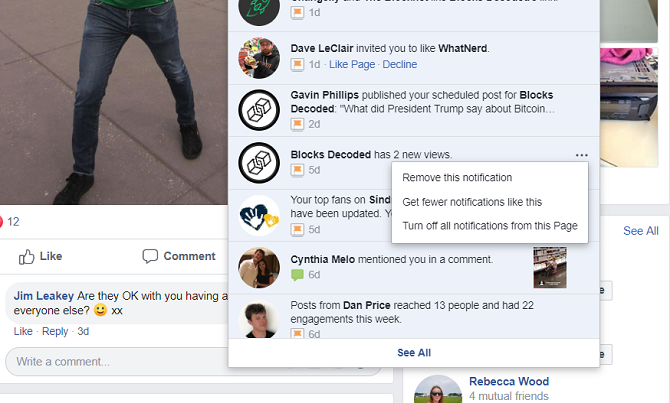
Proses untuk mematikan notifikasi Facebook saat mereka tiba mirip dengan proses menghapus notifikasi Facebook.
Ikuti langkah-langkah di bawah ini untuk mempelajari tentang proses di aplikasi web:
- Tipe Facebook.com ke browser Anda dan masuk ke akun Anda.
- Klik pada Notifikasi ikon di sudut kanan atas.
- Temukan pemberitahuan yang ingin Anda matikan.
- Klik pada tiga titik.
- Pilih Matikan pemberitahuan jenis ini (kata-kata yang tepat dapat berubah tergantung pada jenis notifikasi).
(catatan: Jika Anda menonaktifkan notifikasi dari halaman, Anda juga akan melihat opsi untuk Matikan semua notifikasi dari halaman ini.)
Pengguna smartphone dapat melihat daftar opsi yang sama dengan membuka aplikasi, mengetuk Notifikasi tab, dan memilih tiga titik di samping notifikasi yang dimaksud.
Cara Mematikan Pemberitahuan Facebook berdasarkan Kategori

Jika Anda menggali ke dalam menu Pengaturan Facebook, Anda dapat mematikan notifikasi untuk setiap jenis peringatan (mis. Ulang tahun, orang yang mungkin Anda kenal, acara, halaman yang Anda ikuti, dll).
Anda juga dapat menggunakan menu untuk mengaktifkan kembali pemberitahuan yang sebelumnya telah dinonaktifkan menggunakan metode pertama yang kita diskusikan.
Untuk menonaktifkan pemberitahuan Facebook berdasarkan kategori, gunakan petunjuk langkah demi langkah ini:
- Pergi ke Facebook.com dan masuk ke akun Anda.
- Klik panah bawah di sudut kanan atas.
- Memilih Pengaturan dari menu dropdown.
- Di panel di sisi kiri halaman, klik Notifikasi.
Anda sekarang akan melihat daftar semua kategori pemberitahuan yang berbeda. Untuk mematikan jenis notifikasi tertentu, perluas bagian, dan buat perubahan yang Anda inginkan. Anda dapat mematikan beberapa kategori notifikasi dengan toggle sederhana; lainnya (seperti Grup) memberi Anda kontrol atas pemberitahuan email dan SMS, serta kontrol granular atas grup mana yang ingin Anda nonaktifkan secara spesifik.
Layak juga bergulir ke bagian paling bawah daftar ke Bagaimana Anda menerima notifikasi bagian. Di dalamnya, Anda dapat memilih notifikasi browser dan email yang Anda terima.
Cara Menghentikan Pemberitahuan Facebook Secara Keseluruhan
Anda tidak dapat menonaktifkan semua jenis pemberitahuan Facebook di aplikasi web, tetapi Anda dapat menghentikan pemberitahuan Facebook sepenuhnya di Android dan iOS.
Ingat — ini adalah opsi nuklir. Anda tidak akan menerima peringatan dalam bentuk apa pun jika Anda mengikuti instruksi ini.
Cara Menghentikan Pemberitahuan Facebook di Android

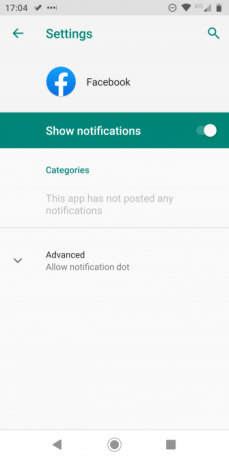
Untuk benar-benar menghentikan pemberitahuan Facebook di Android, ikuti langkah-langkah ini:
- Buka Pengaturan aplikasi di perangkat Android Anda.
- Pilih Aplikasi dan Pemberitahuan.
- Di jendela berikutnya, ketuk Lihat semua aplikasi.
- Gulir ke bawah ke Facebook dan ketuk di atasnya.
- Ketuk Notifikasi.
- Geser sakelar di sebelah Tampilkan pemberitahuan ke dalam Mati posisi.
Cara Menghentikan Pemberitahuan Facebook di iOS
Jika Anda memiliki perangkat iOS, ikuti langkah-langkah ini untuk menghentikan pemberitahuan Facebook:
- Buka Pengaturan aplikasi di iPhone atau iPad Anda.
- Pilih Notifikasi dari menu.
- Gulir ke bawah ke Facebook dan ketuk entri tersebut.
- Di bagian atas jendela baru, geser sakelar di sebelah Izinkan Pemberitahuan ke dalam Mati posisi.
Banyak Cara untuk Membuat Facebook Berfungsi untuk Anda
Mengendalikan kembali pemberitahuan Facebook Anda hanyalah salah satu cara agar Facebook berfungsi untuk Anda. Ya, ada sedikit manajemen mikro yang terlibat, tetapi ada baiknya upaya untuk memastikan Facebook lebih berguna daripada mengganggu.
Masih banyak yang dapat Anda lakukan untuk menjadikan Facebook pengalaman yang lebih menyenangkan. Mungkin Anda mau hapus feed berita Facebook Anda atau nonaktifkan Facebook Messenger untuk merampingkan pengalaman Anda.
Atau, jika Anda sudah cukup dengan Mark Zuckerberg dan Facebook dan yang lainnya, inilah cara menghapus akun Facebook Anda secara permanen Cara Menghapus Akun Facebook Anda Secara PermanenJika Anda ingin berhenti berteman dengan Mark Zuckerberg selamanya, kami menjelaskan cara menghapus akun Facebook Anda secara permanen. Ya, untuk kebaikan kali ini. Baca lebih banyak .
Kredit Gambar: jhansen2 /Depositfoto
Dan adalah ekspatriat Inggris yang tinggal di Meksiko. Dia adalah Managing Editor untuk situs saudara MUO, Blocks Decoded. Di berbagai waktu, ia telah menjadi Editor Sosial, Editor Kreatif, dan Editor Keuangan untuk MUO. Anda dapat menemukannya berkeliaran di lantai pertunjukan di CES di Las Vegas setiap tahun (orang-orang PR, jangkau!), Dan ia melakukan banyak situs di belakang layar…